Apache JMeter is de beste tool ontwikkeld door Stefano Mazzocchi van Apache Software Foundation om dit soort tests uit te voeren en de prestaties van elke website te bekijken. Het wordt gebruikt om een grote hoeveelheid virtueel gelijktijdig verkeer naar de website te creëren voor het uitvoeren van de laadtest. Het is open source software. Dus iedereen kan deze software downloaden, installeren en aanpassen om de test te doen. Het is voornamelijk ontworpen voor het testen van webapplicaties, maar wordt nu ook gebruikt voor databasetests, stresstests, gedistribueerde tests en functionele tests. Hoe u deze software kunt installeren en uitvoeren, wordt in deze zelfstudie getoond.
Installeer JMeter
JMeter is ontwikkeld door Java. U moet dus de nieuwste versie van JRE of JDK installeren om JMeter . uit te voeren. Als u Java eerder hebt geïnstalleerd, voert u de volgende opdracht uit om de versie van de geïnstalleerde Java te controleren:.
$ java --versieDe volgende uitvoer verschijnt als Java 9 op het systeem is geïnstalleerd:.
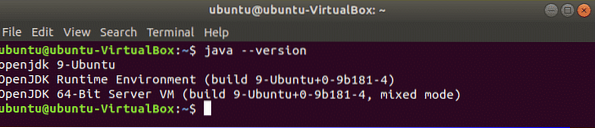
Als je Java nog niet eerder hebt geïnstalleerd, kun je de stappen van de volgende tutoriallink volgen om Java te installeren voordat je met de volgende stap begint.
https://linuxhint.com/install-java-9-on-ubuntu/
Ga naar de volgende URL-locatie om de nieuwste versie van JMeter te downloaden. U kunt het binaire of bronbestand van deze tool downloaden vanaf deze locatie. Klik op 'Apache-JMeter-5.0.zip' link om het binaire zip-bestand van JMeter te downloaden.
http://jmeter.apache.org/download_jmeter.cgi
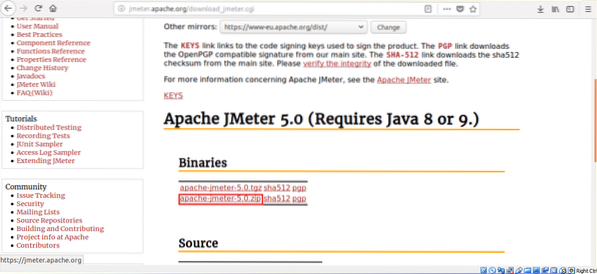
Klik op Sla bestand op keuzerondje en OK knop om het downloaden te starten.
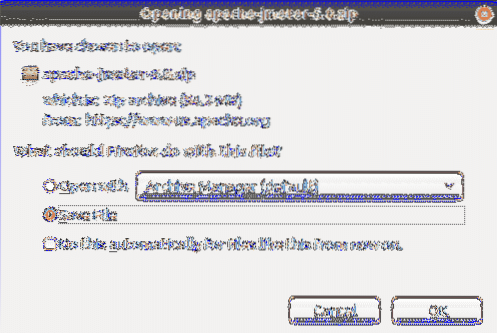
Standaard wordt het bestand gedownload in de downloads map. Open de map, klik met de rechtermuisknop op het zipbestand en klik op Extraheer hier uit het pop-upmenu.
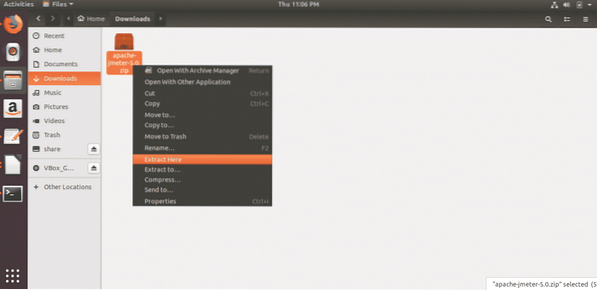
Voer JMeter uit
Druk op Alt+Ctrl+T om de terminal te openen en typ de volgende opdracht om naar de locatie te gaan waar u JMeter kunt uitvoeren.
$ cd Downloads/apache-jmeter-5.0/bak/
Voer de volgende opdracht uit om JMeter uit te voeren en open het JMeter-dialoogvenster:.
$ ./jmeter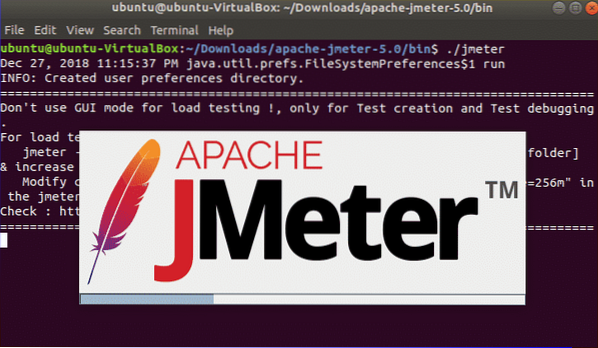
Het volgende dialoogvenster verschijnt na de succesvolle installatie van JMeter.
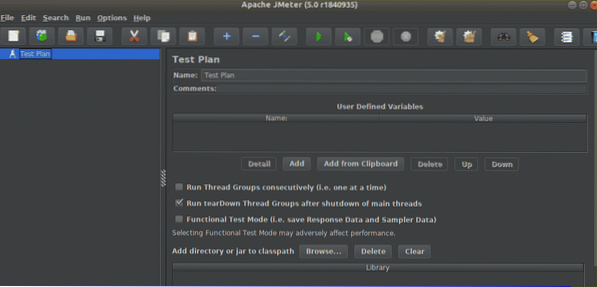
Het volgende dialoogvenster verschijnt na de succesvolle installatie van JMeter.
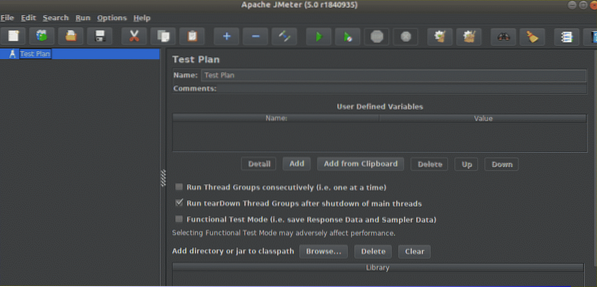
Eenvoudige test met JMeter
Eerder is besproken dat JMeter kan worden gebruikt voor verschillende soorten testen. Hoe een eenvoudige belastingstest kan worden gedaan met behulp van JMeter, wordt getoond in dit deel van de tutorial. Testnaam is ingesteld op Testplan standaard. Als je wilt, kun je de standaardwaarde wijzigen. Hier is Naam ingesteld op Testplan1 en test1 is ingesteld als een opmerking die optioneel is. Vervolgens moet u de variabelen instellen die u in uw test wilt gebruiken. Hier, de website is ingesteld als de naam van de variabele en tutorials4uhelp.com is ingesteld als waarde. Deze test voert de laadtest uit op basis van de volgende configuratie van de site tutorial4uhelp.com.
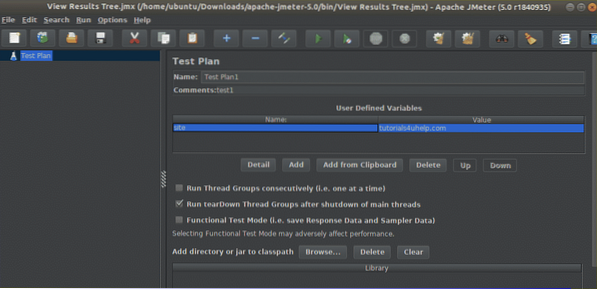
Klik met de rechtermuisknop op Testplan1 van de linkernavigatie. Klik op Toevoegen, De volgende Discussie (Gebruikers) en verder Discussiegroep. Het wordt gebruikt om actie, eigenschappen en planning van Discussiegroep voordat u met de test begint.
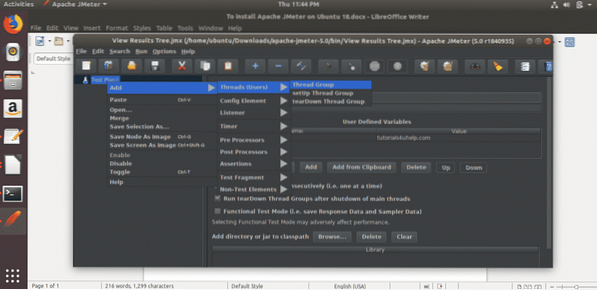
In Thread Group kunnen vijf soorten acties worden ondernomen wanneer een sampler-fout optreedt. Dit zijn,
- Doorgaan met
- Volgende draadlus starten
- Stop draad
- Stoptest
- Stop nu met testen
U kunt een van de bovenstaande acties selecteren voor uw test. Hier wordt de standaardoptie gebruikt. Het volgende deel van Thread Group is om in te stellen Draad eigenschappen. De eigenschappen zijn:,
- Aantal threads (gebruikers)
Deze eigenschap wordt gebruikt om het aantal virtuele bezoekers toe te wijzen dat u voor het testen wilt. 15 is hier ingesteld.
- Aanloopperiode (in seconden)
Deze eigenschap wordt gebruikt om de tijd tussen twee threads toe te wijzen. Hier wordt 5 seconden ingesteld.
- Aantal lussen
Deze eigenschap wordt gebruikt om het aantal keren toe te wijzen dat de thread wordt uitgevoerd. U kunt de thread voor onbeperkte tijd uitvoeren door te selecteren Voor altijd selectievakje. 1 is hier ingesteld om de thread slechts één keer uit te voeren.
Er zijn nog twee andere eigenschappen die "Stel het maken van een thread uit tot het nodig is” en “Planner”. Deze eigenschappen blijven hier uitgeschakeld. Plannerconfiguratie deel wordt gebruikt om de uitvoeringstijd van de test in te stellen en het zal in de test worden gebruikt als je de Scheduler hebt aangevinkt.
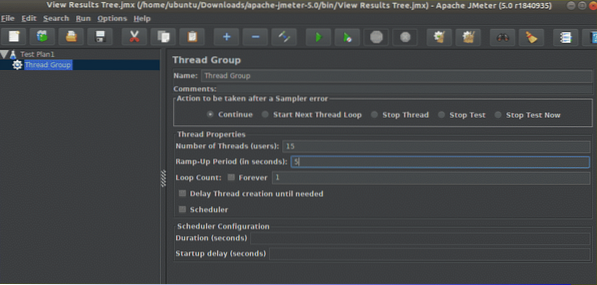
Vervolgens moet u de Sampler typ om de test te doen. Hier, HTTP-verzoek is ingesteld als Sampler, om de server te raken voor de bronnen.
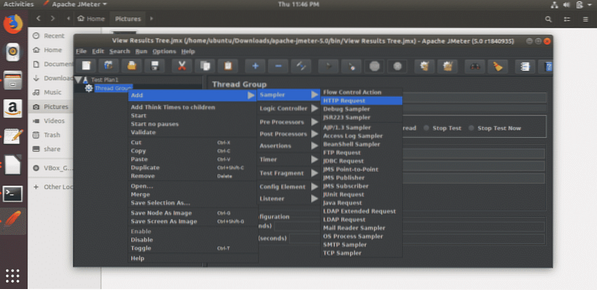
In HTTP-verzoek deel, je moet instellen Web Server, HTTP-verzoek typ voor de test. U kunt HTTP of gebruiken https als protocol gebaseerd op uw server. Standaard wordt HTTP gebruikt. U moet de domeinnaam of het IP-adres van uw server in Servernaam of IP veld-. Hier, 'tutorials4uhelp'.com'-domein wordt gebruikt als servernaam. Andere waarden blijven als standaardwaarde.
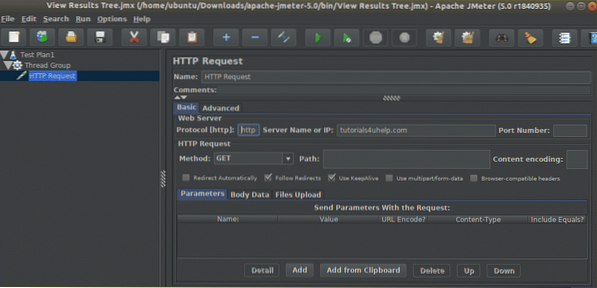
Vervolgens moet je instellen Luisteraar type. Het wordt gebruikt om de testresultaten in verschillende formaten te bekijken. Hier, 'Bekijk resultaat in tabel' is geselecteerd.
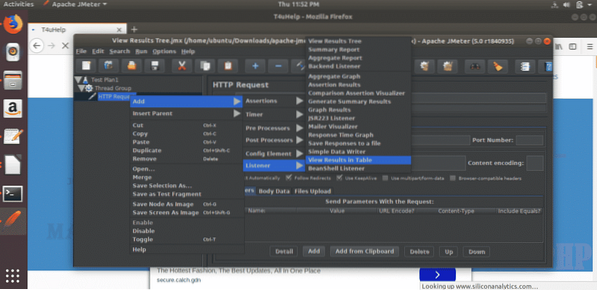
Nu kunt u op de startknop klikken om de test te starten op basis van de toegewezen configuraties. Je moet enige tijd wachten om de thread in deze stap te voltooien.
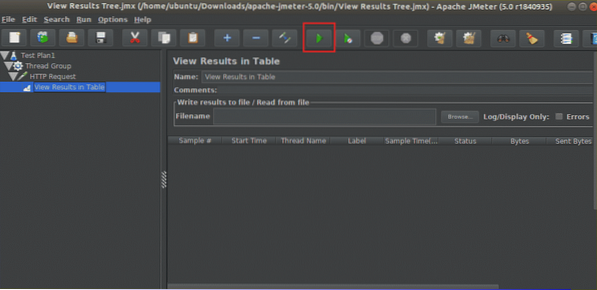
Na het voltooien van de test verschijnt het volgende scherm:.
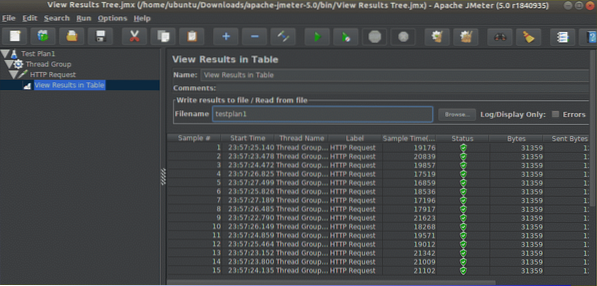
Conclusie
JMeter is nu een populaire testtool, maar deze software heeft enkele beperkingen. Het verbruikt meer geheugen tijdens het uitvoeren van de test. Het is niet goed voor desktopapplicaties en het kan HTML en JavaScript niet weergeven zoals de browser. Als u zich voorbereidt om uw website te publiceren, is het erg belangrijk om de prestaties van uw site te controleren. U kunt JMeter gebruiken om de prestaties van de site te controleren door er verschillende soorten tests op uit te voeren. Het zal u helpen om de problemen van uw site op te sporen en de juiste acties te ondernemen om het op te lossen.
 Phenquestions
Phenquestions


